Apple TV + es un servicio de transmisión de video que ofrece un catálogo exclusivo de producciones originales, películas, series y documentales. La plataforma ya está instalada en dispositivos de Una manzana, pero si no tiene un producto corporativo, como un Apple TV, por ejemplo, si desea ver contenido en su televisor, debe usar otros métodos.
Algunos televisores inteligentes incluso son compatibles con la aplicación, pero aun así, es posible que no tengas opciones, ya que tampoco tienes ninguna. Si este es tu caso, debes saber que esta situación se puede superar conectando tu Apple TV + a Chromecast usando google chrome.
El dongle de Google es un excelente aliado para aquellos que quieren ver películas y series de televisión pero no tienen un dispositivo inteligente. De esta manera, podrá ver el contenido de Apple TV + en su televisor, incluso si no tiene ningún dispositivo de la empresa. ¡Mira cómo hacerlo a continuación!
¿Quieres seguir las mejores noticias tecnológicas del día? Accede y suscríbete a nuestro nuevo canal de YouTube, Canaltech News. ¡Todos los días un resumen de las novedades más importantes del mundo de la tecnología para ti!
Conecte Apple TV + a Chromecast con Google Chrome
Paso 1: A través de Google Chrome, vaya a su Apple TV + y comience a ver contenido.
Paso 2: Para hacer esto, haga clic en el icono de «tres puntos» en la esquina superior derecha del navegador y en el menú abierto, luego seleccione «Enviar».
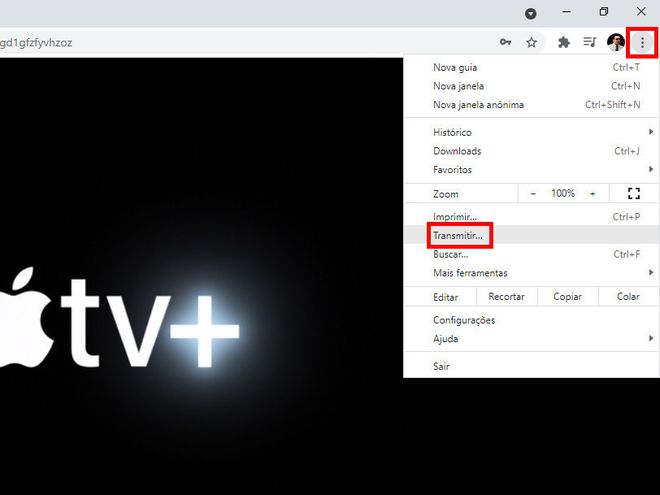
Paso 3: Elija el dispositivo al que desea transmitir. Recuerde que la PC y el dongle deben estar conectados a la misma Internet.
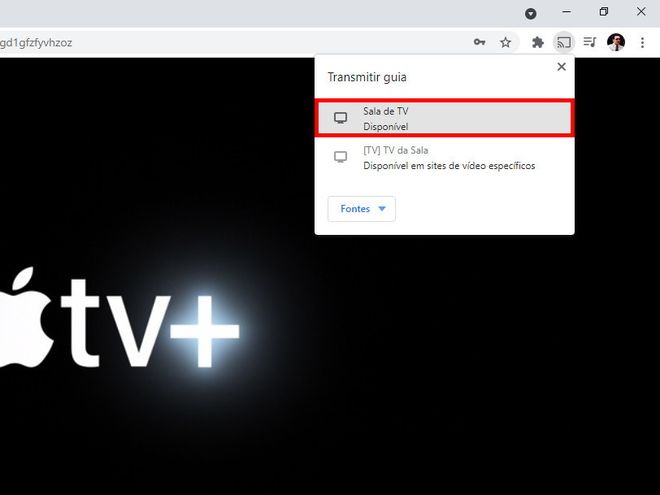
Paso 4: Una vez hecho esto, se mostrará un icono azul en el menú superior, lo que indica que el contenido ya se está reproduciendo en el televisor, a través de Chromecast.
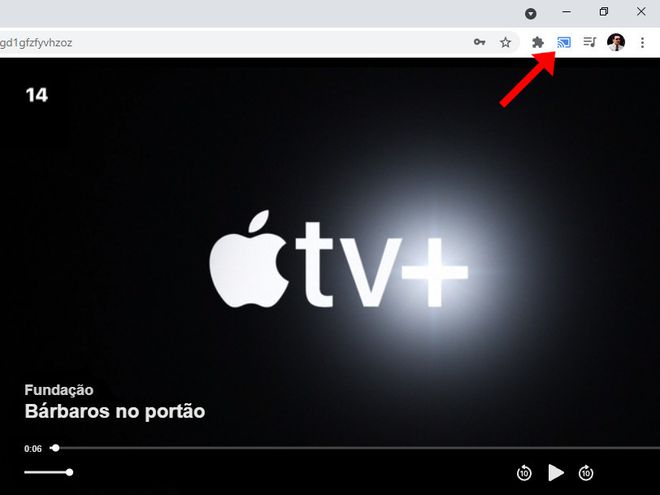
Importancia: Este procedimiento puede requerir un alto grado de procesamiento de su computadora, así que tenga en cuenta estos detalles. Si esta opción no es posible en su caso, la computadora aún se puede conectar al televisor por cable Puerto HDMI.
Quinto paso: Para finalizar la transmisión, simplemente haz clic en el ícono «transmitir» en el menú superior, coloca el cursor sobre el nombre de tu Chromecast y haz clic en «detener transmisión».
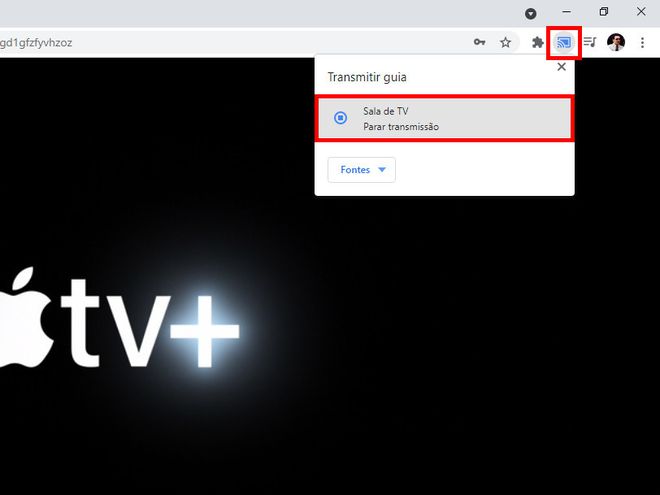
¡Listo! Ahora puede conectar su Apple TV + a su Chromecast usando Google Chrome para ver películas y programas de TV directamente en su televisor.
¿Te gustó este artículo?
Suscríbete a tu correo de Canaltech para recibir actualizaciones diarias con las últimas novedades del mundo de la tecnología.
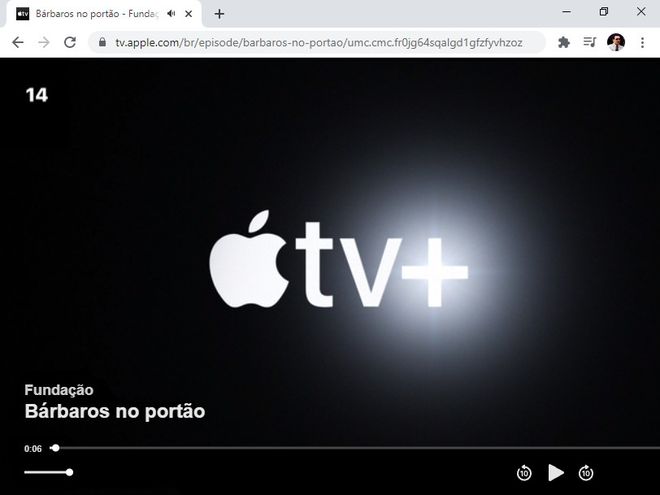



/i.s3.glbimg.com/v1/AUTH_da025474c0c44edd99332dddb09cabe8/internal_photos/bs/2024/f/6/m8nAvxR7ijlUqsOLUuNQ/meta-ai-whatsapp2.avif)